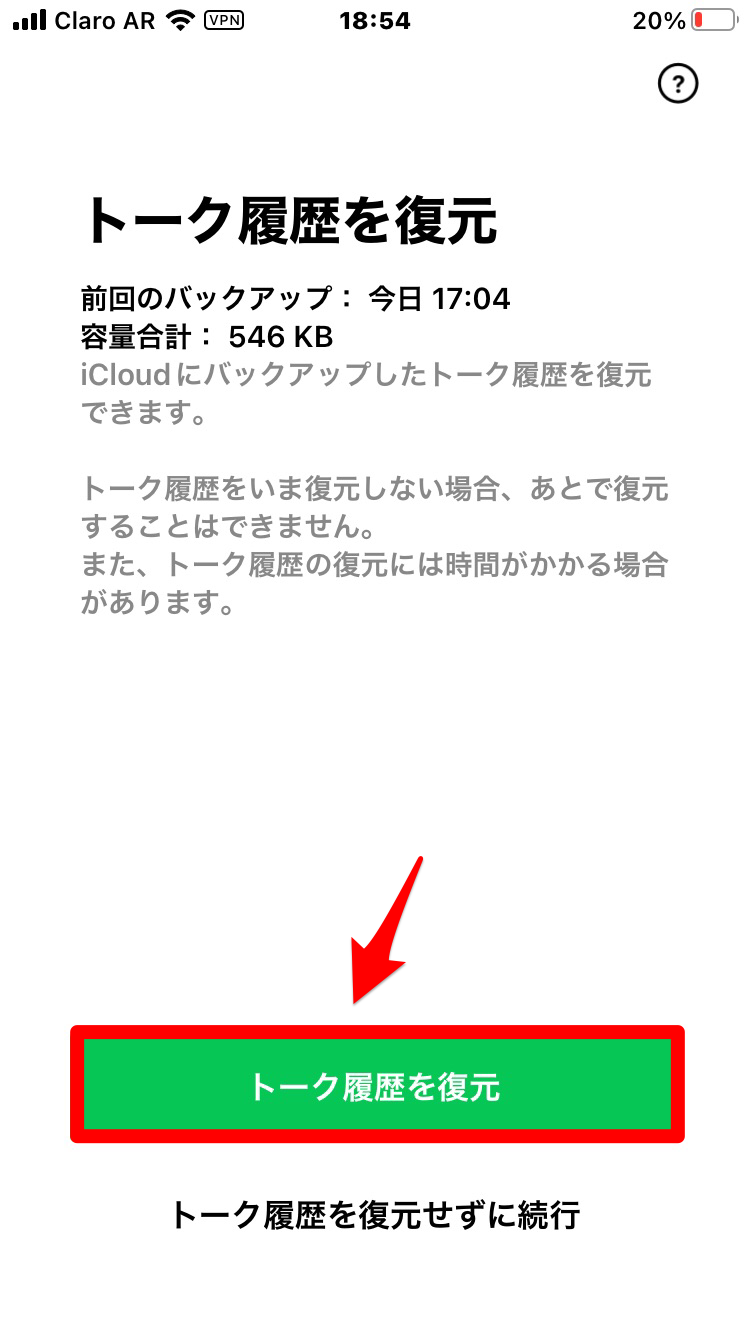iPhoneのクイックスタートでLINEのデータを移行する方法
Contents[OPEN]
- 1【iPhone】クイックスタートとは?
- 2【iPhone】クイックスタートでLINEのデータを移行《スマホの事前準備》
- 3【iPhone】クイックスタートでLINEのデータを移行《LINEの事前準備》
- 3.1引き継ぎができるデータの種類を確認しよう
- 3.2バックアップの自動化をしよう
- 3.3LINEのログイン情報を確認しよう
- 3.4トーク履歴のバックアップをしよう
- 3.5電話番号を変更するなら準備が必要だよ
- 4【iPhone】クイックスタートでLINEのデータを移行する方法
- 5【iPhone】クイックスタートでLINEのデータを移行《豆知識》
- 6iPhoneのクイックスタートでLINEのデータを移行してみよう!
LINEのログイン情報を確認しよう
「クイックスタート」でデータを新デバイスに移行した後、「LINE」に再ログインする必要がありますが、その際に必要になるのが電話番号とパスワードです。
この2つを忘れてしまうと「LINE」の自分のアカウントにアクセスできなくなってしまうので、必ず確認して紙などに書いて保管してください。
確認方法を説明します。ホーム画面にある「LINE」をタップして開きましょう。
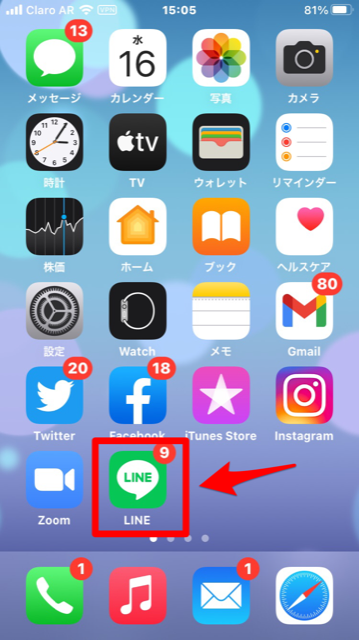
ホーム画面が立ち上がったら、画面の右上にある「設定」アイコンをタップしてください。
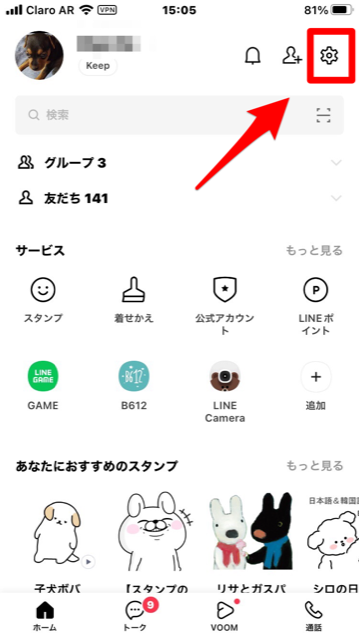
「設定」画面になったら、表示されているメニューの中にある「アカウント」を選択しタップしましょう。
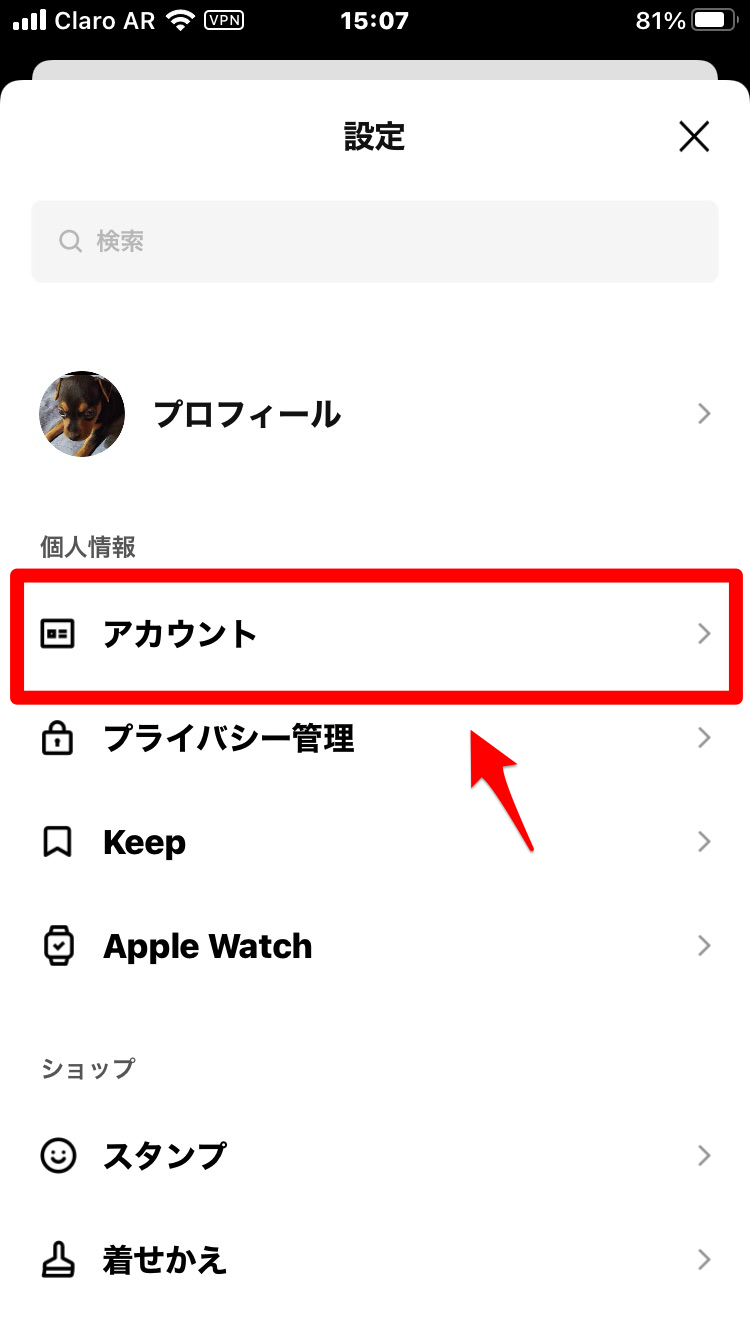
「アカウント」画面のメニューの中に「基本情報」があり、その中に「電話番号」と「メールアドレス」があるので、必要であれば紙に書き留めてください。
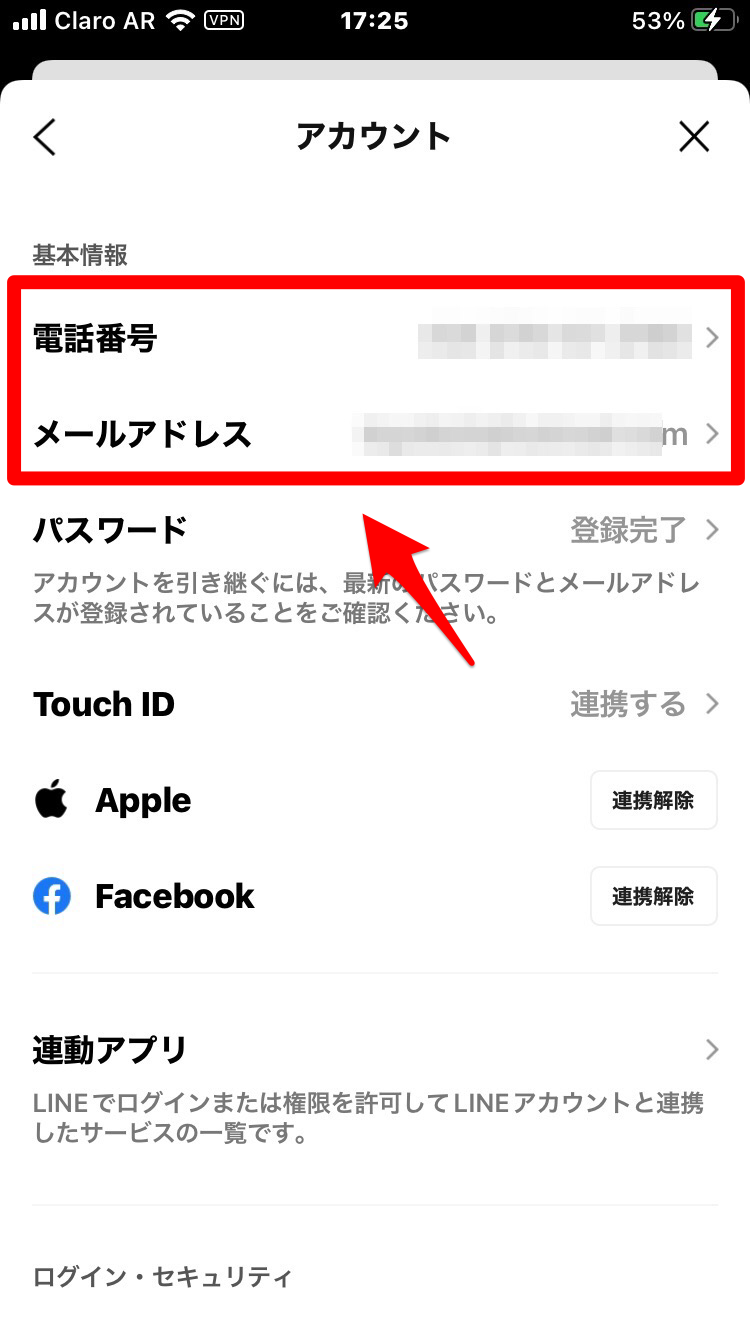
「基本情報」には「パスワード」もありますが、表示はされていません。
パスワードを忘れてしまったのなら、再設定をする必要があるので「パスワード」をタップしましょう。
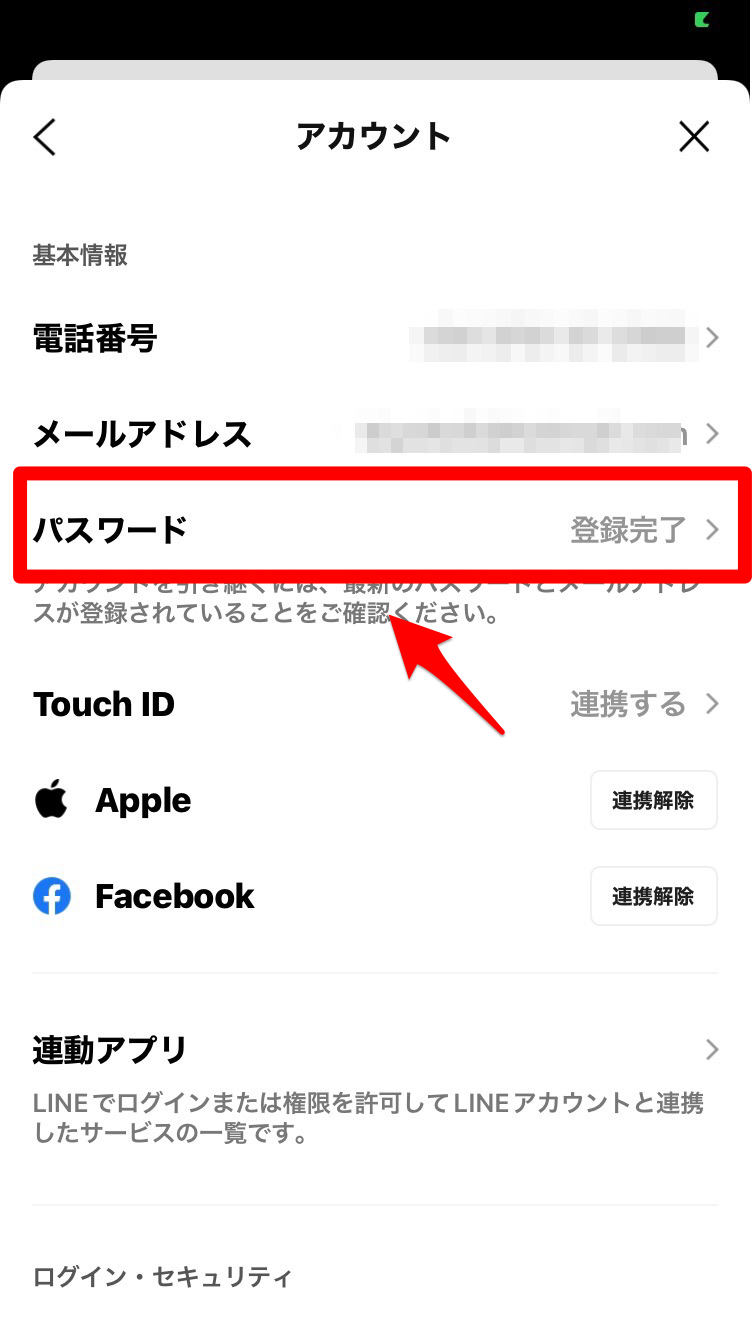
本人確認のための生体認証を求めるポップアップが表示されるので、認証を済ましてください。
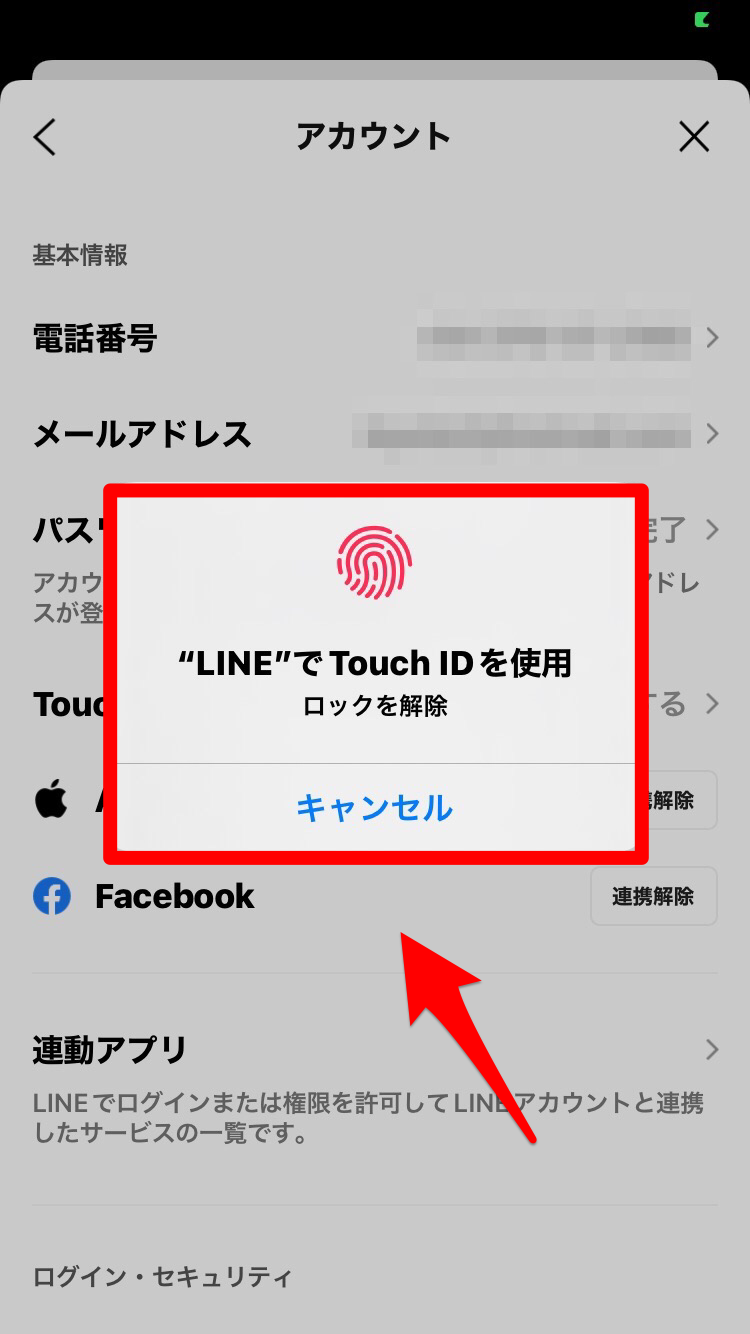
新しいパスワードを決めたら2度入力し「変更」をタップしましょう。
新しいパスワードを紙に書いて忘れないようにしてください。
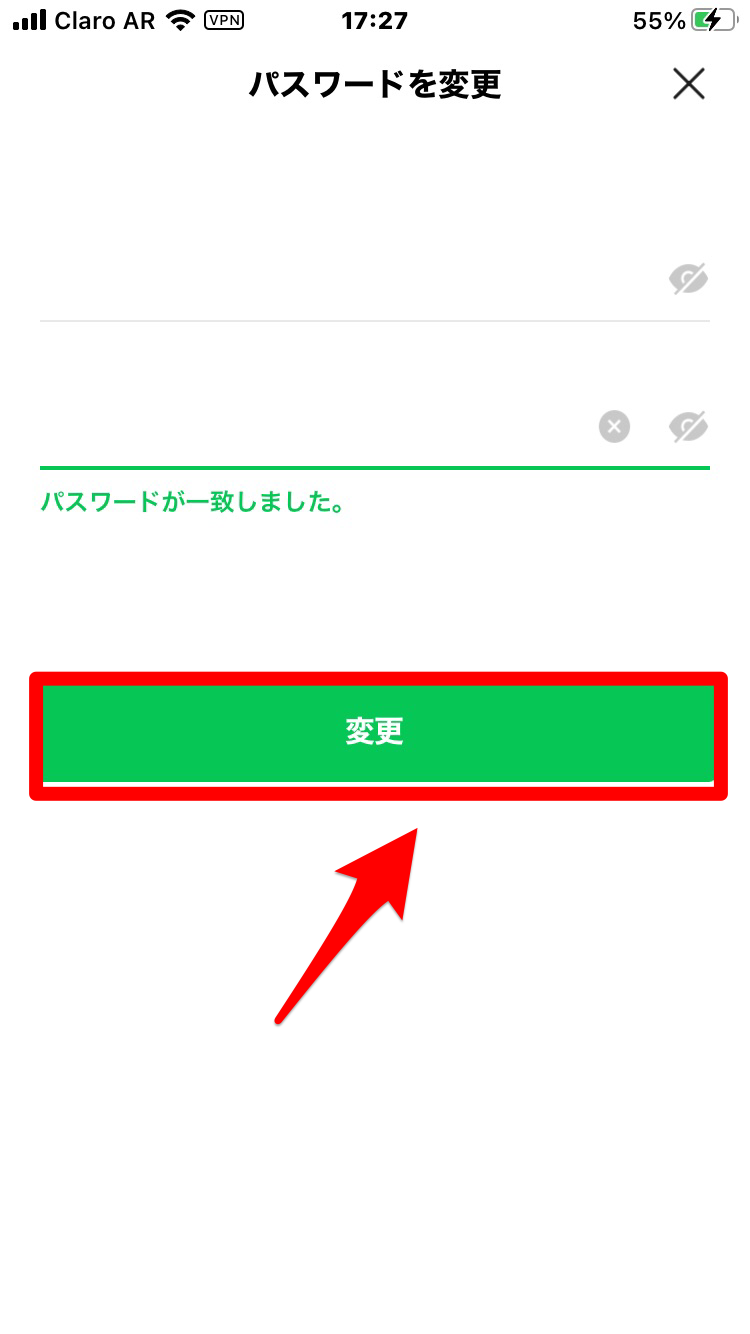
トーク履歴のバックアップをしよう
「LINE」で引き継ぎができるデータには「トーク履歴」も含まれますが、手動でバックアップを行わないとデータを移行する際に反映されないので、必ずバックアップを行ってください。
「設定」画面に戻り、画面を下に向かってスクロールしましょう。
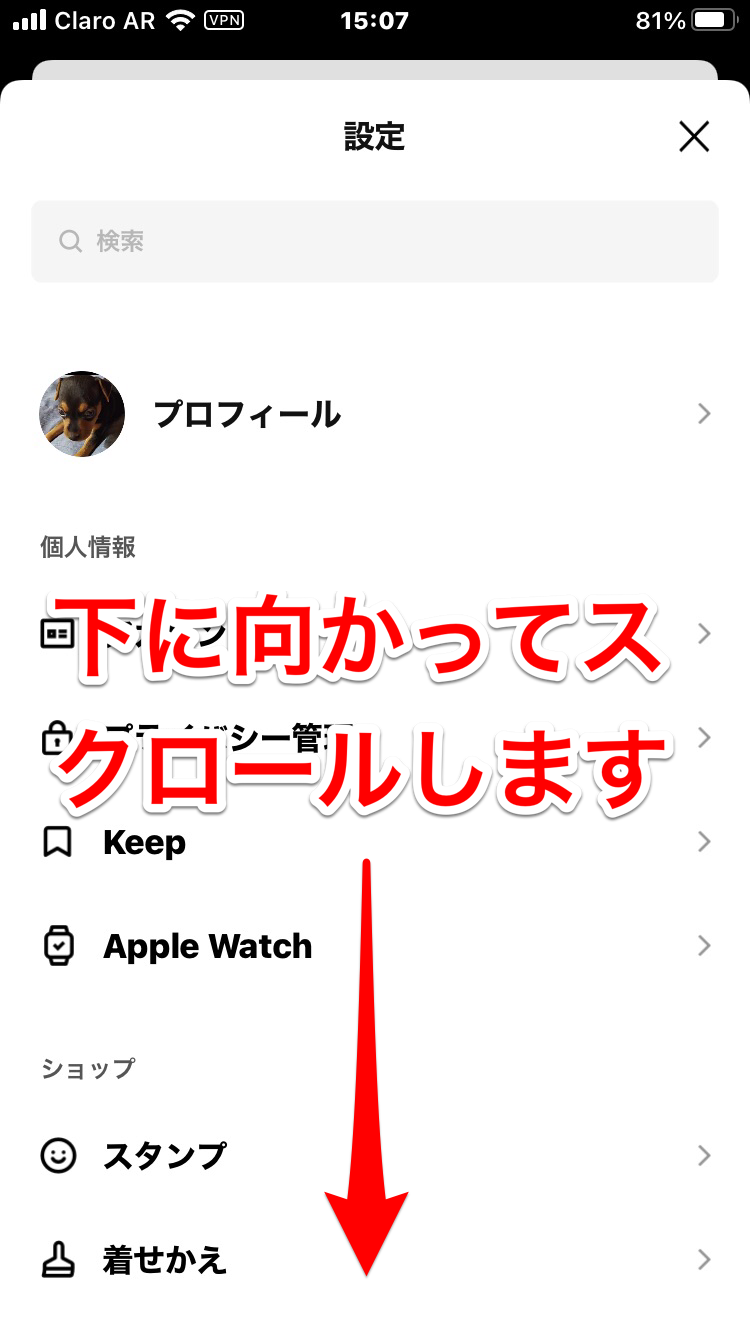
メニューの中に「トーク」があるので選択しタップしてください。
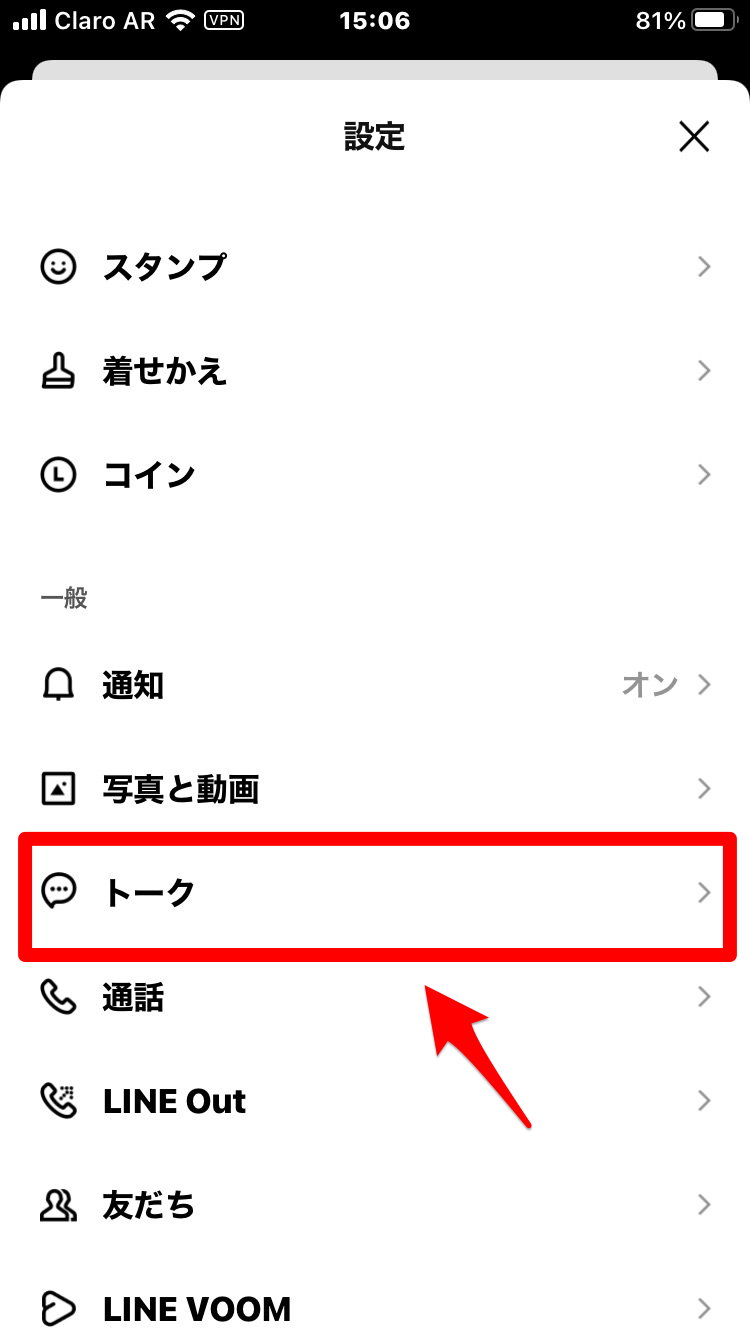
「トークのバックアップ」をタップし、「今すぐバックアップ」をタップしましょう。
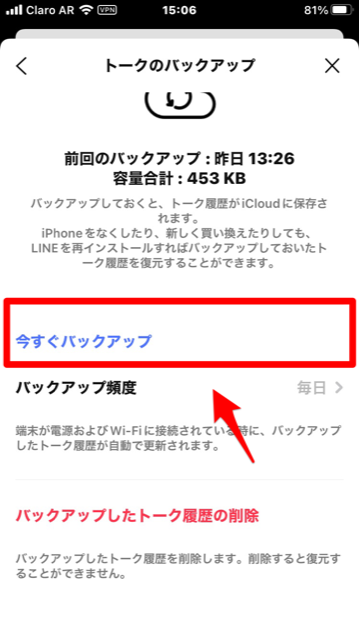
トークのバックアップが開始されます。完了すると「バックアップ完了」と表示されます。
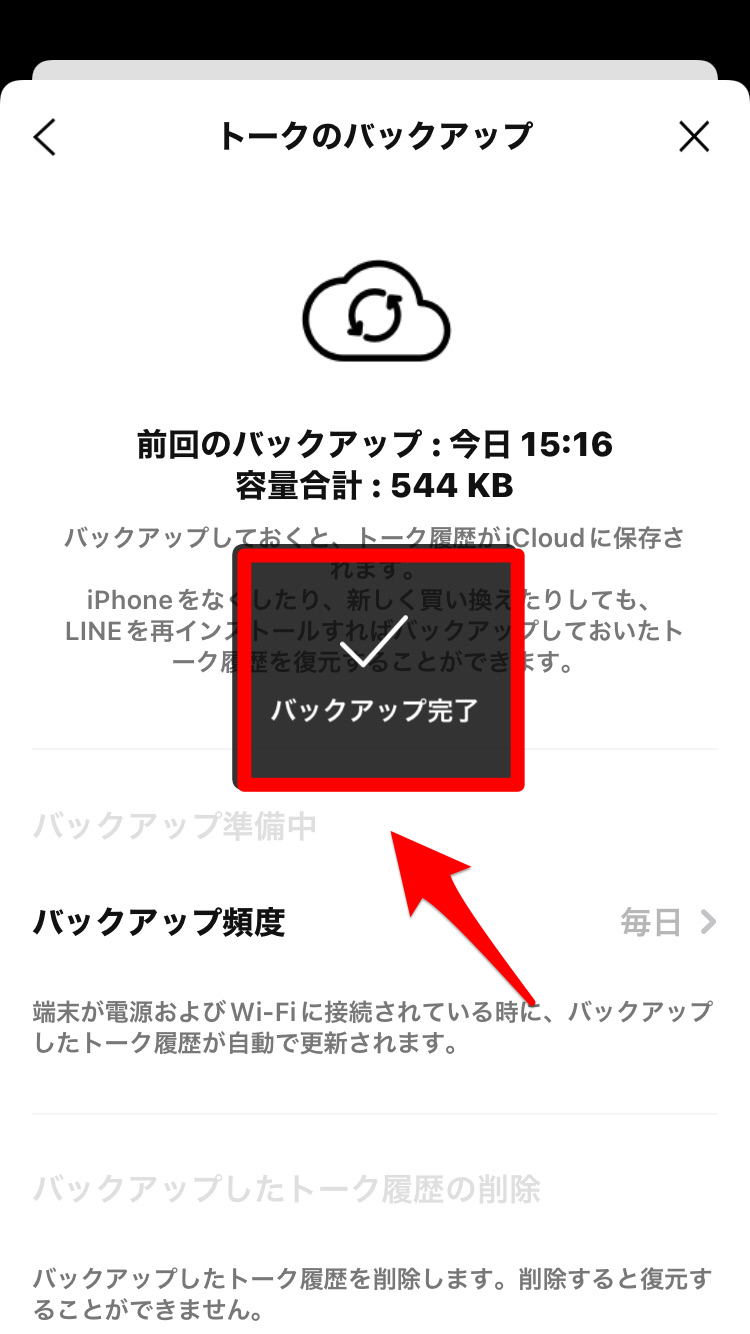
電話番号を変更するなら準備が必要だよ
旧デバイスから新デバイスに「クイックスタート」を使ってデータの移行をする事前準備はこれですべてです。
ただ機種変更する際に電話番号が変わる場合は、「アカウントの引き継ぎ」を行う必要があります。
「アカウントの引き継ぎ」をしないと、「LINE」のアカウントにアクセスできなくなってしまうので注意してください。
「LINE」の「設定」画面に戻りましょう。メニューの中に「アカウント引き継ぎ」があるので選択しタップしてください。
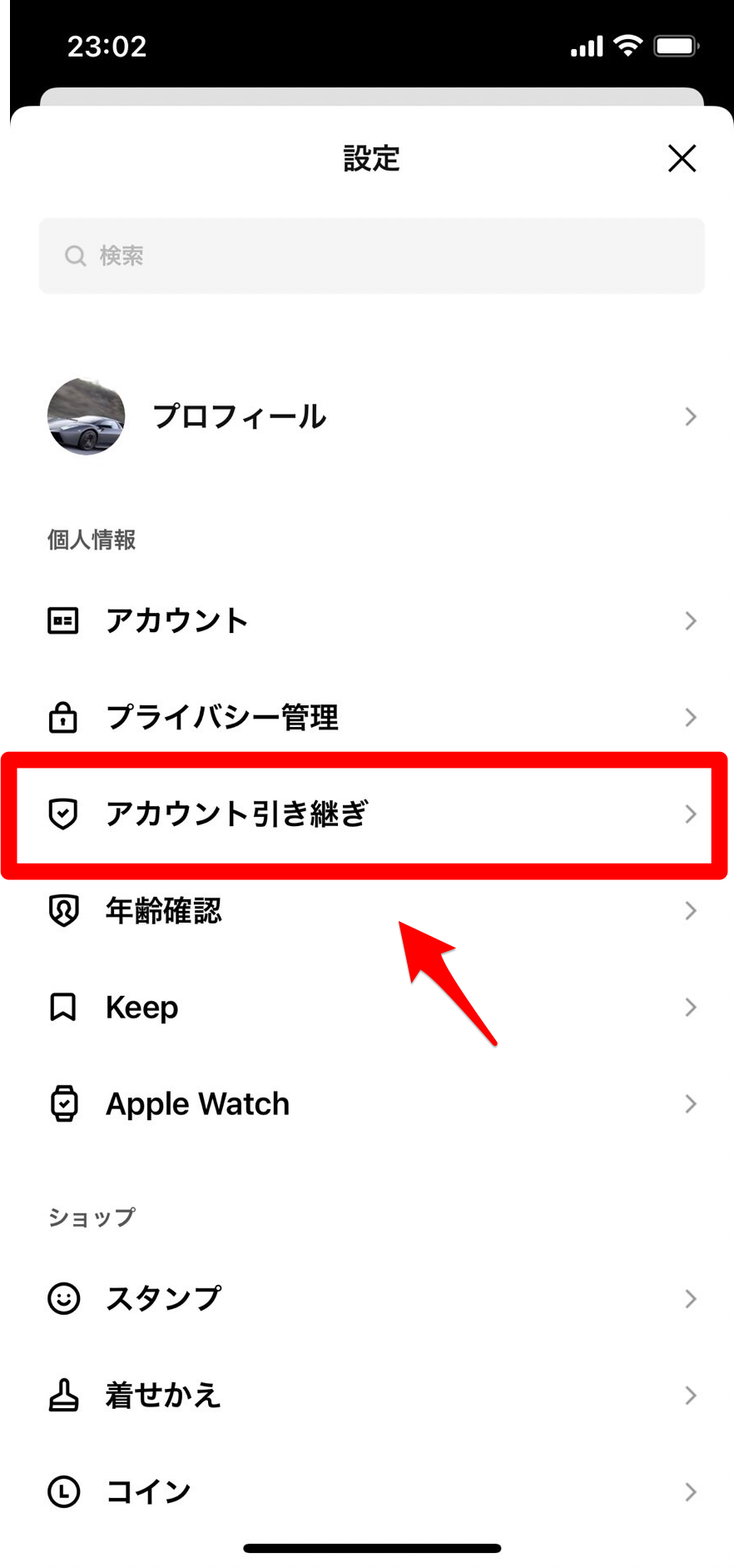
「アカウントを引き継ぐ」を「ON」に設定しましょう。この後データの移行を行ってください。
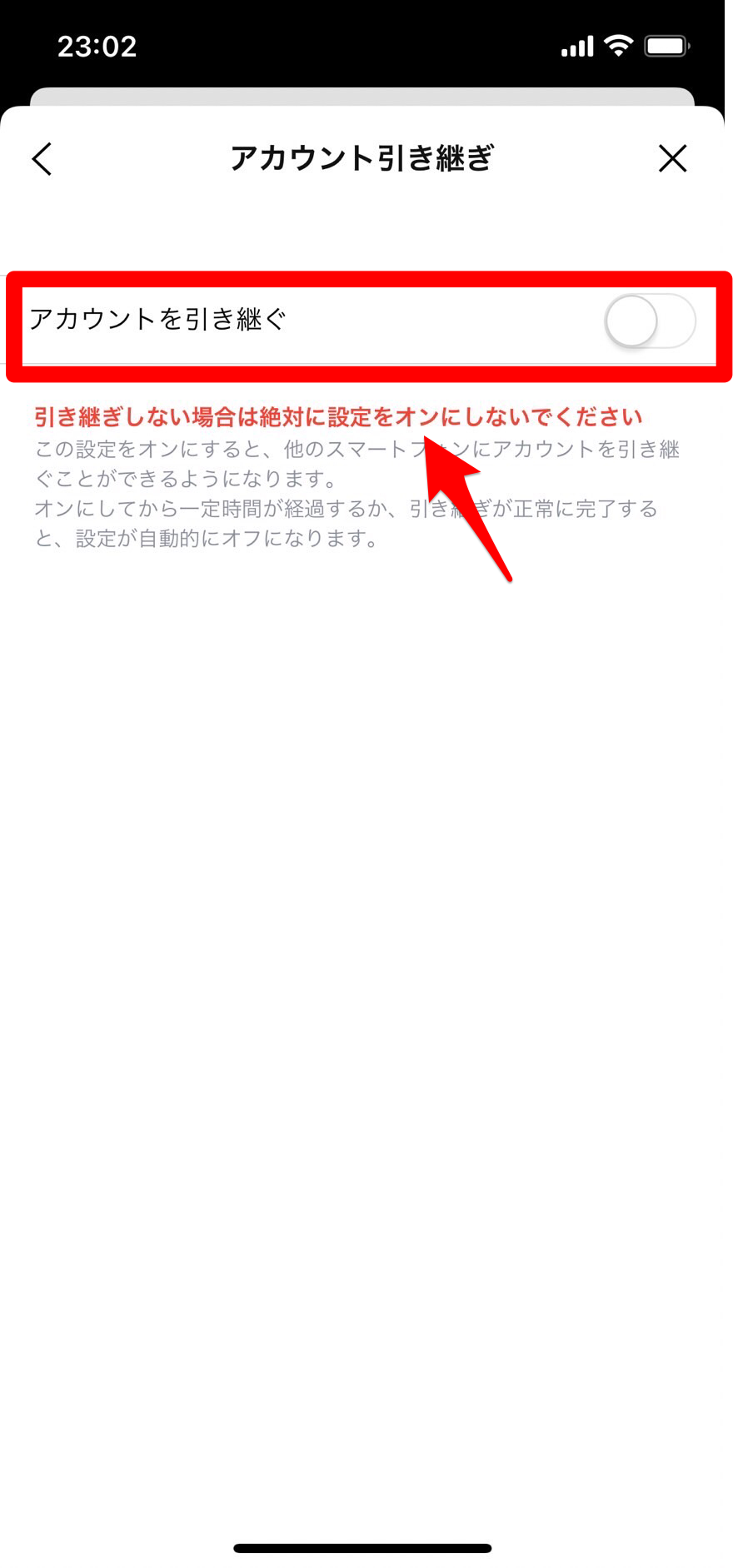
【iPhone】クイックスタートでLINEのデータを移行する方法
事前準備がこれですべて終了したので、これから「クイックスタート」を使って旧デバイスからデータを新デバイスに移行してみましょう。
クイックスタートを使ってiPhoneのデータを移行しよう
操作手順を以下にまとめるので参考にしてください。
- iPhone(New)の電源を入れ、iPhone(Old)をその横に置く
- iPhone(Old)に「新しいiPhoneを設定」が表示されるので「続ける」をタップ
- iPhone(New)に動く模様が表示されるので、iPhone(Old)に表示される読み取り機をかざす
- 「新しいiPhoneの設定を完了」と表示される
- iPhone(Old)のパスコードを入力
- 種々の設定を行う
- データの転送が始まる
LINEの引き継ぎをしよう
データの移行が終了したら、「LINE」を開きデータの引き継ぎを行いましょう。
アプリを開いて「ログイン」をタップしてください。
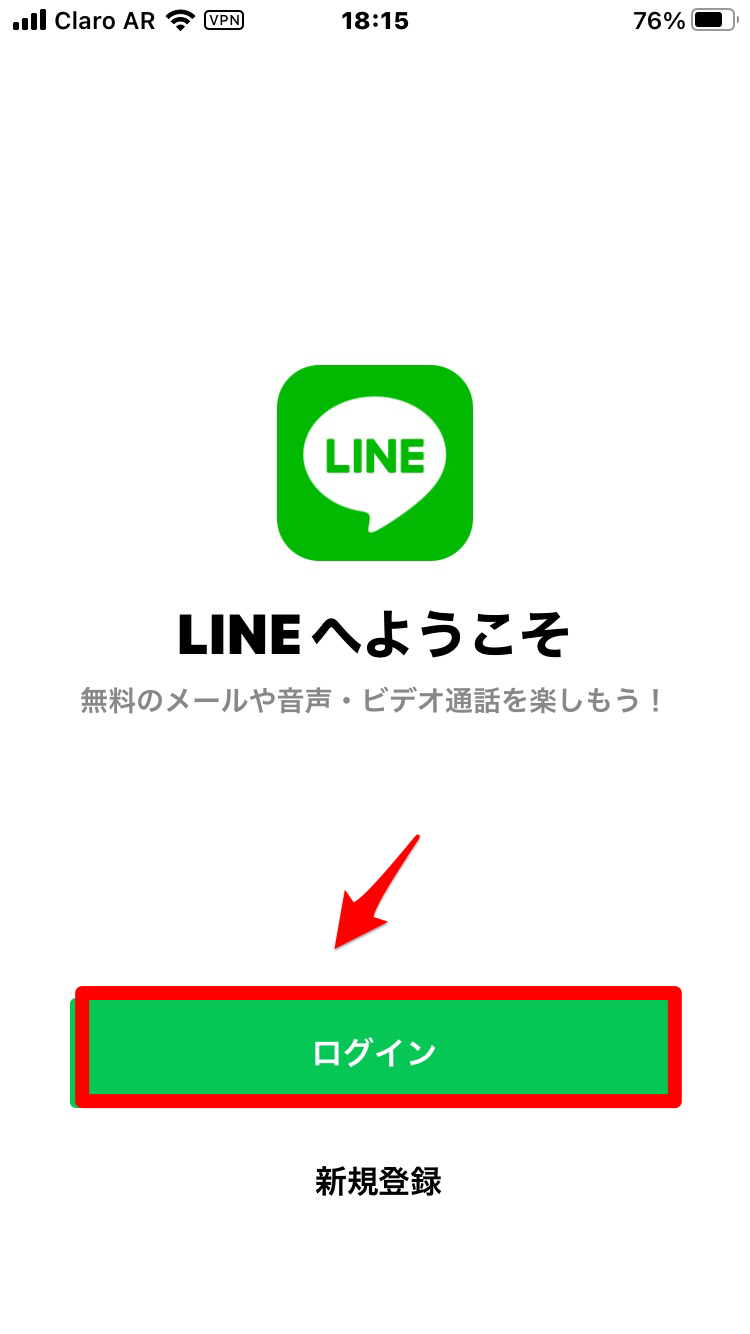
「電話番号でログイン」をタップしましょう。
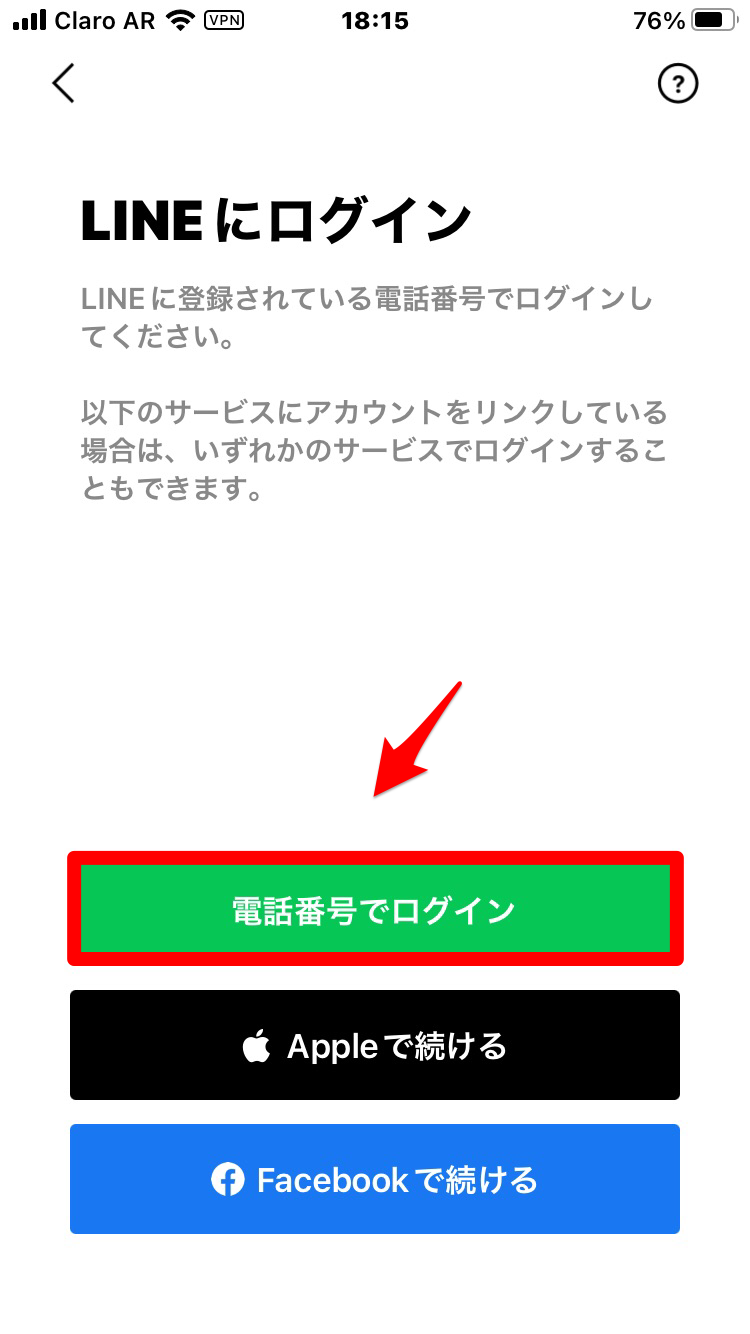
電話番号を入力し「→」をタップします。
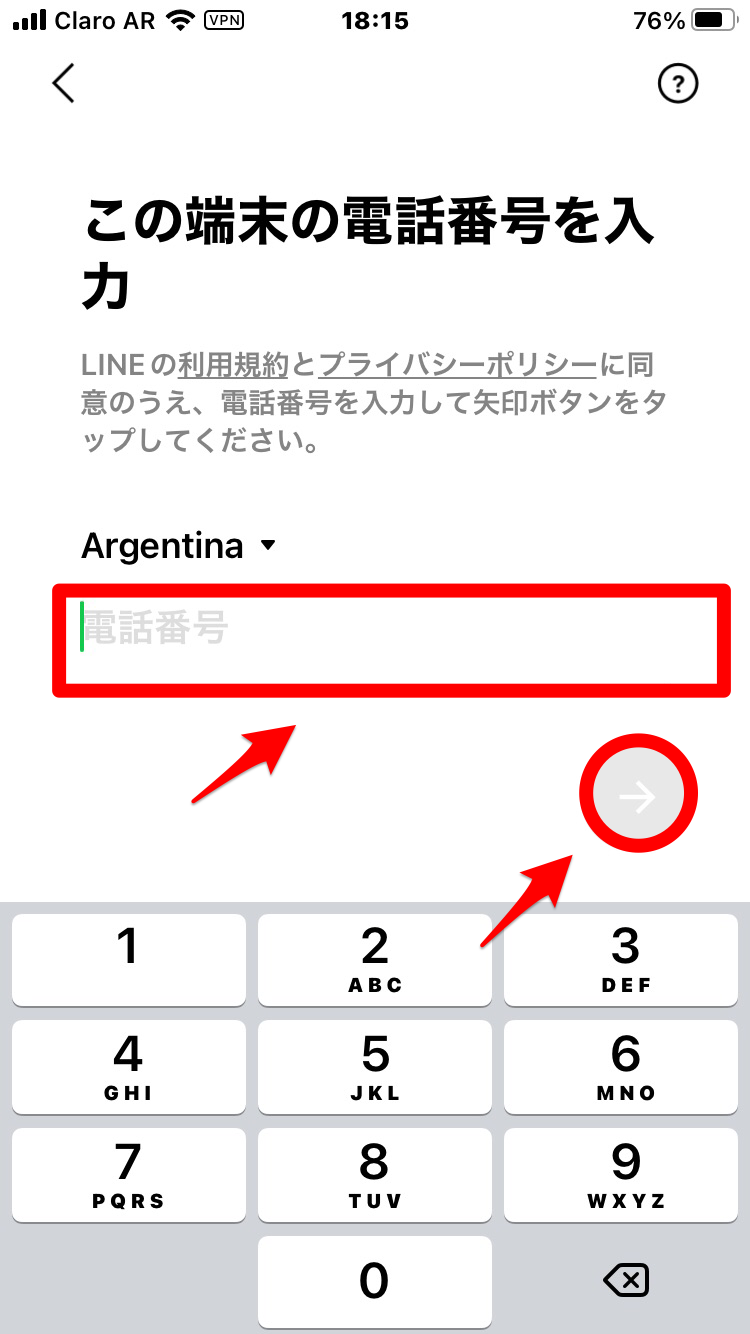
ポップアップが表示されるので「送信」をタップしましょう。
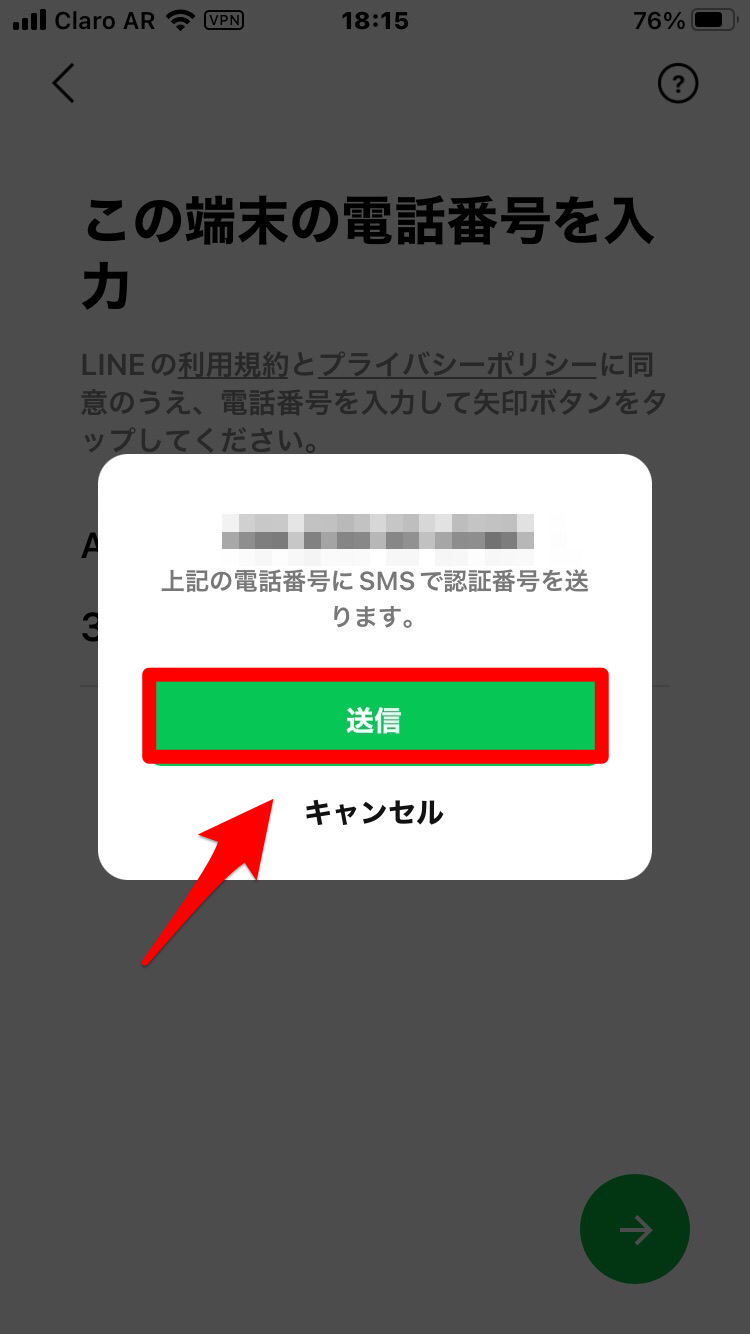
6桁の認証番号を入力してください。
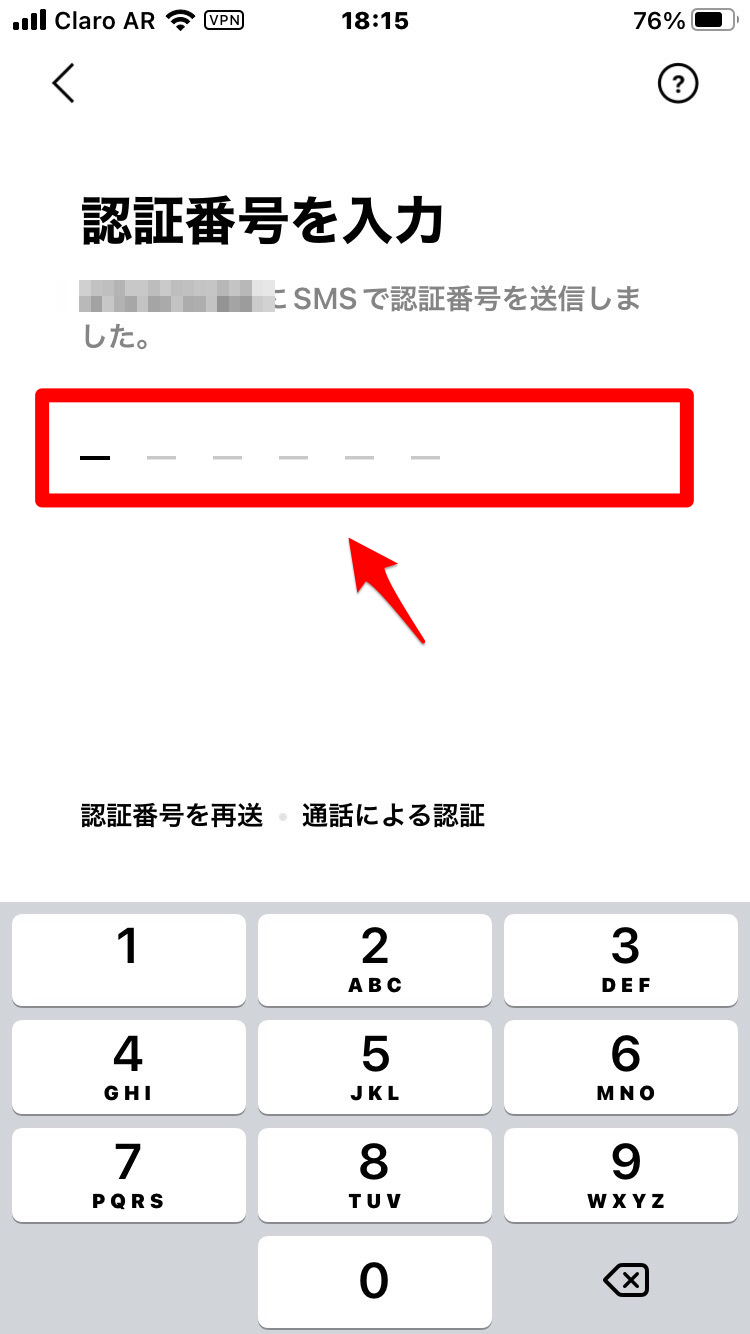
パスワードを入力し「→」をタップしましょう。
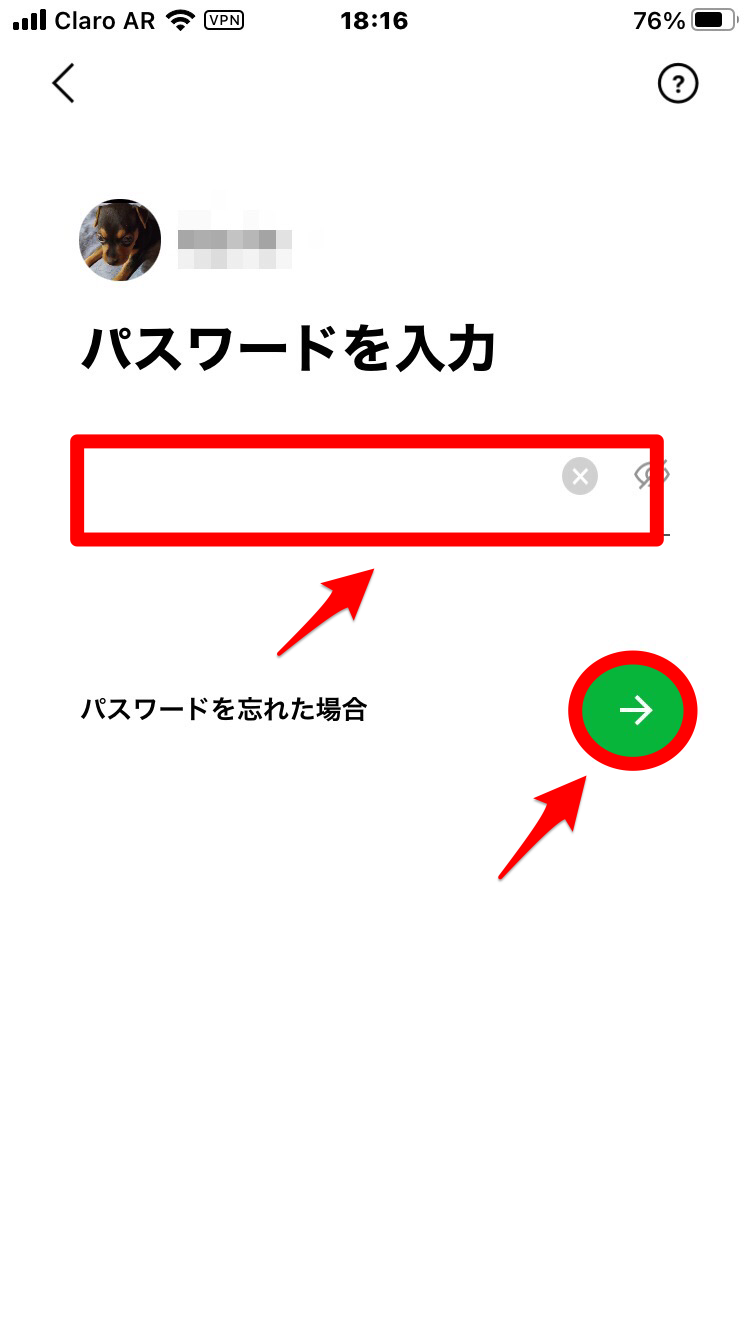
「トーク履歴はバックアップ済みですか?」画面になるので、「はい、トークを復元します」をタップしましょう。
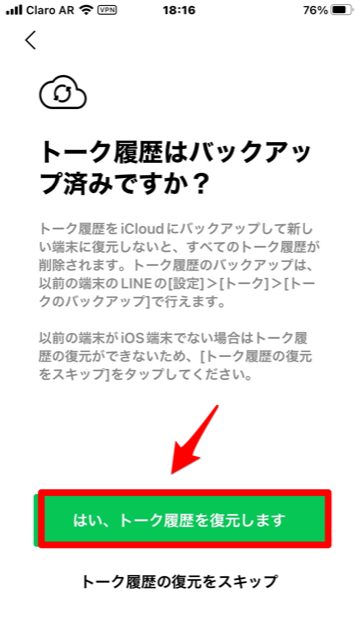
ポップアップが表示されるので、「続行」をタップしてください。
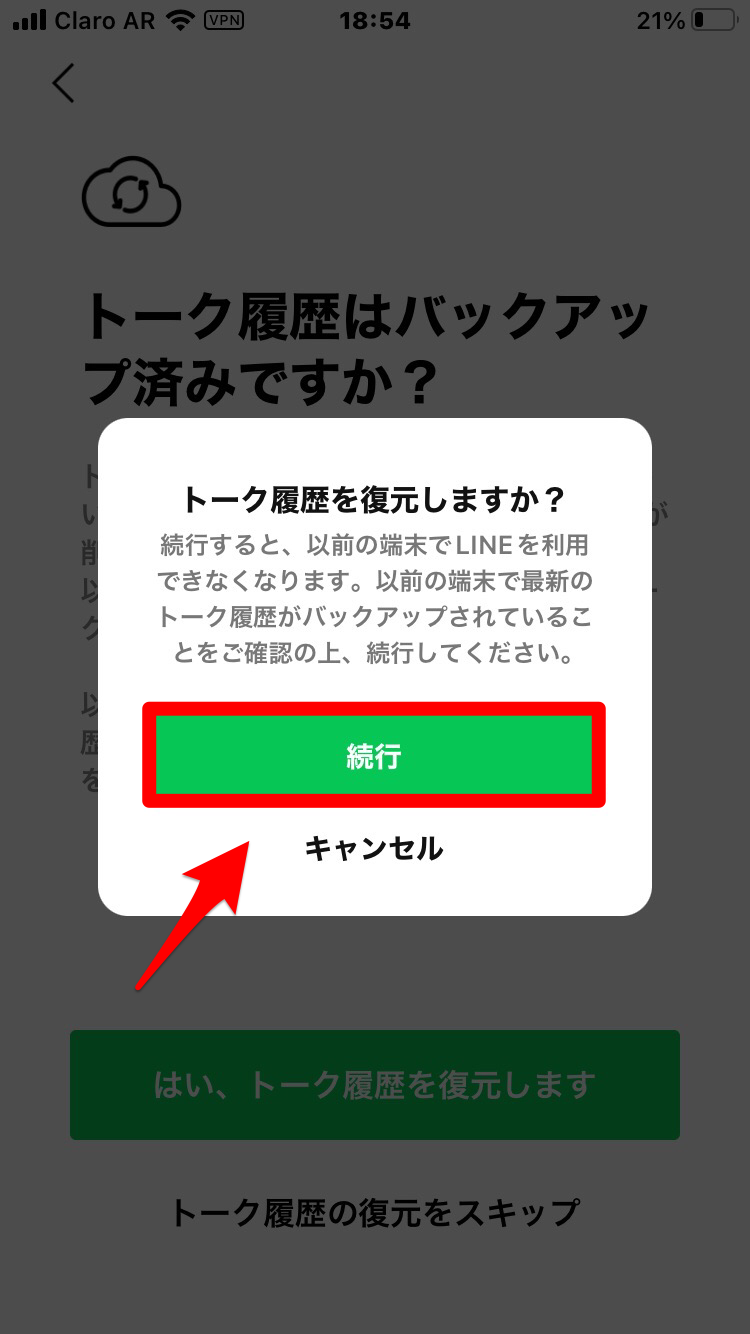
「トーク履歴を復元」画面になるので、「トーク履歴を復元」をタップしましょう。